Külső grafikus processzor használata Mac számítógéphez
A Thunderbolt 3 technológiájú és macOS High Sierra 10.13.4 és újabb rendszerű Mac számítógépek megnövelt grafikus teljesítményre képesek, ha külső videokártyát (más néven eGPU-t) csatlakoztatnak hozzájuk.
Az eGPU használatához Intel processzorral szerelt Mac szükséges.
Az eGPU-k további grafikus teljesítményt biztosíthatnak a Macnek például professzionális alkalmazásokhoz, 3D-s játékokhoz és VR-tartalmak előállításához.
Az eGPU-kat az Intel processzorral szerelt és Thunderbolt 3-porttal rendelkező1 Macek támogatják, amelyeken a macOS High Sierra 10.13.4 vagy újabb rendszer fut. Így frissíthető a Mac szoftvere.
A következőkre ad lehetőséget az eGPU Mac számítógépen:
Olyan alkalmazások és játékek gyorsítása, amelyek Metal, OpenGL és OpenCL technológiát használnak
További külső monitorok és kijelzők csatlakoztatása
VR- (virtuális valóság) headsetek használata az eGPU-hoz csatlakoztatva
A MacBook Pro töltése az eGPU használata közben
eGPU használata MacBook Pro géphez, miközben a beépített kijelző le van csukva
eGPU csatlakoztatása, miközben egy felhasználó be van jelentkezve
Több eGPU csatlakoztatása a Macen megtalálható Thunderbolt 3- (USB-C-) portok segítségével2
A biztonságosan válassza le az eGPU-t
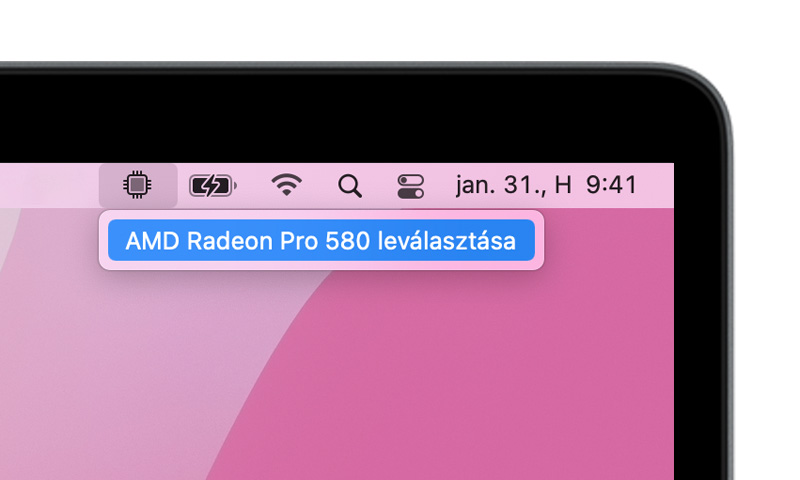
Megtekintheti a beépített és a külső videokártyák aktivitásának mértékét (nyissa meg a Tevékenységfigyelőt, majd válassza ki az Ablak > GPU-előzmények menüpontot).
Az eGPU támogatása alkalmazásokban és játékokban
A macOS High Sierra 10.13.4-es és újabb verziói esetén az eGPU-k a Metal-, OpenGL- és OpenCL-, valamint olyan alkalmazások és játékok gyorsítására alkalmasak, amelyek ki tudnak használni egy erőteljes eGPU-t. Nem minden alkalmazás és játék támogatja az eGPU-gyorsítást – érdeklődjön az alkalmazás fejlesztőjénél.3
Az eGPU-k általában a következő típusú alkalmazásokban tudják megnövelni a teljesítményt:
Olyan professzionális alkalmazások, amelyek ki tudják használni több grafikus processzor teljesítményét is
3D-s játékok, ha egy külső monitor közvetlenül az eGPU-hoz csatlakozik
VR-alkalmazások, ha a VR-headset közvetlenül az eGPU-hoz csatlakozik
Olyan professzionális alkalmazások és 3D-s játékok, amelyek az iMac, az iMac Pro, a MacBook Air és MacBook Pro beépített kijelzőjén gyorsítják a megjelenítést (Ezt a funkciót az alkalmazás fejlesztőjének kell aktiválnia.)
A következő módszerekkel konfigurálhat alkalmazásokat egy eGPU használtára.
A Külső GPU előnyben részesítése funkció használata
A macOS Mojave 10.14 rendszertől kezdve be lehet kapcsolni a Külső GPU előnyben részesítése funkciót a kívánt alkalmazás Infó megjelenítése ablaktábláján a Finderben. A funkció segítségével az eGPU képes gyorsítani az alkalmazásokat és a játékokat a Machez csatlakoztatott kijelzőn – ideértve az iMac, az iMac Pro, a MacBook Air és a MacBook Pro beépített kijelzőjét is:
Ha az alkalmazás nyitva van, zárja be.
Válassza ki az alkalmazást a Finderben. A legtöbb alkalmazás az Alkalmazások mappában található. Ha aliasból vagy indítóból nyitja meg az alkalmazást, a Control billentyűt lenyomva kattintson az alkalmazás ikonjára, majd válassza ki az Eredeti megjelenítése menüpontot az előugró menüben. Ezután válassza ki az eredeti alkalmazást.
A Command+I billentyűkombináció megnyomásával jelenítse meg az alkalmazás információs ablakát.
Jelölje be a Külső GPU előnyben részesítése szöveg melletti jelölőnégyzetet.
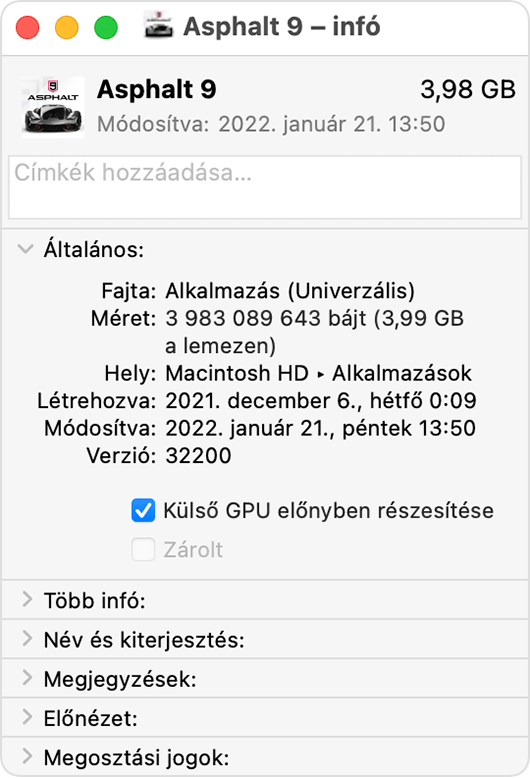
Nyissa meg az alkalmazást az eGPU-val való használathoz.
Nem látható a beállítás, ha az eGPU nem kapcsolódik, ha a Mac nem a macOS Mojave vagy újabb rendszert futtat, illetve ha az alkalmazás saját maga kezeli a GPU-kiválasztást. Néhány alkalmazás, például a Final Cut Pro, közvetlenül választja ki a grafikus processzort, és ezért nem jelölhető be a Külső GPU előnyben részesítése jelölőnégyzet.
eGPU-hoz csatlakoztatott külső kijelző beállítása elsődleges kijelzőként
Ha külső kijelzőt csatlakoztatott az eGPU-hoz, beállíthatja, hogy ez legyen az összes alkalmazás elsődleges kijelzője. Mivel alapértelmezés szerint az alkalmazások az elsődleges kijelzőhöz társított GPU-t használják, számos alkalmazással használható ez a funkció.
A macOS Monterey és újabb rendszereken:
Zárja be azokat a megnyitott alkalmazásokat, amelyeket az eGPU segítségével szeretne gyorsítani az elsődleges kijelzőn.
Válassza az Apple menü > Rendszerbeállítások menüpontot, majd kattintson a Kijelzők elemre.
Válassza ki az eGPU-hoz csatlakoztatott kijelzőt, majd válassza a Használat fő kijelzőként lehetőséget.
Nyissa meg azokat az alkalmazásokat, amelyeket az eGPU-val szeretne használni.
A macOS Big Sur és korábbi rendszereken:
Zárja be azokat a megnyitott alkalmazásokat, amelyeket az eGPU segítségével szeretne gyorsítani az elsődleges kijelzőn.
Válassza az Apple menü > Rendszerbeállítások menüpontot, kattintson a Kijelzők ikonra, majd az Elrendezés fülre.
Húzza a fehér menüsávot az eGPU-hoz csatlakoztatott kijelzőt ábrázoló mezőhöz.
Nyissa meg azokat az alkalmazásokat, amelyeket az eGPU-val szeretne használni.
Ha leválasztja az eGPU-t, a Mac alapértelmezés szerint azokra a belső grafikus processzorokra vált, amelyek a beépített kijelzőt működtetik. Az eGPU ismételt csatlakoztatásakor automatikusan a külső kijelző válik elsődleges kijelzővé.
Tudnivalók a macOS GPU-illesztőprogramokról
A maces hardverek és GPU-szoftverillesztőprogramok mindig is szorosan integrálva voltak a rendszerbe. Ez a kialakítás adja az alapot a vizuálisan gazdag és grafikus macOS-élménynek, valamint a platformhoz kötődő számos bonyolultabb számítási és grafikai funkciónak. Ilyen funkció például a felhasználói felület gyorsítása, a fejlett kijelzőfunkciók, a 3D-s grafikai renderelés a profi szoftverekhez és játékokhoz, a fényképek és videók feldolgozása, az erőteljes GPU-s számítási funkciók vezérlése és a gépi tanulási feladatok gyorsítása. A szoros integráció optimalizálja az akkumulátor üzemidejét is, miközben fokozott rendszerteljesítményt és -stabilitást nyújt.
Az Apple a macOS GPU-illesztőprogramok fejlesztésével, integrálásával és támogatásával biztosítja, hogy a Mac-termékekben konzisztensek legyenek a GPU-funkciók, így például a funkciógazdag API-kban is, amilyen például a Metal, a Core Animation, a Core Image és a Core ML. A lehető legjobb felhasználói élmény érdekében a macOS minden verziója esetén új GPU-illesztőprogramokat kell tervezni, integrálni, tesztelni és biztosítani. A külső gyártók által biztosított, utángyártott GPU-illesztőprogramok nem kompatibilisek a macOS rendszerrel.
A macOS rendszerhez biztosított GPU-illesztőprogramok ezenfelül eGPU használatakor is kiváló minőséget és nagy teljesítményt nyújtanak, amelyről ez az ajánlott eGPU-házak és videokártyák alábbi listájában talál további információt. A szoros rendszerintegráció miatt kizárólag a Mac-termékekbe beépített GPU-architektúrát alkalmazó videokártyák használhatók a macOS rendszerben.
Támogatott eGPU-konfigurációk
Fontos, hogy az egyik ajánlott videokártyát és Thunderbolt 3-házat használja az eGPU-val. Ha a MacBook Pro töltését is eGPU segítségével végzi, akkor az eGPU házának elegendő energiát kell biztosítani a videokártya működtetéséhez és a számítógép töltéséhez. Ellenőrizze a ház gyártójánál, hogy a ház biztosít-e elegendő energiát a MacBook Pro számára.
Az alábbi listában megtekintheti az ajánlott videokártyákat és az elegendő energiát biztosító házakat.
Integrált Thunderbolt 3 technológiájú eGPU-termékek
A következő termékek egy erőteljes beépített videokártyát foglalnak magukban, és elegendő energiát biztosítanak a MacBook Pro töltéséhez.
Ajánlott Thunderbolt 3 technológiájú eGPU-termékek:
Gigabyte RX 580 Gaming Box4
Sonnet Radeon RX 570 eGFX Breakaway Puck
Sonnet Radeon RX 560 eGFX Breakaway Puck5
AMD Radeon RX 6800, 6800 XT és 6900 XT
Ha már telepítette a macOS Big Sur 11.4-es vagy újabb verzióját, az AMD Navi RDNA2 architektúrán alapuló alábbi grafikus kártyákat is használhatja. Ajánlott grafikus kártyák: AMD Radeon RX 6800, AMD Radeon RX 6800 XT és AMD Radeon RX 6900 XT7.
A kártyák USB-C-portja nem biztosít teljes USB-funkcionalitást. A kijelzőket a kártya DisplayPort- és HDMI-portjaihoz csatlakoztassa. Ha a kártya USB-C-portjához csatlakoztatja a kijelzőt, akkor problémák merülhetnek fel a kijelző alvó állapotból való felébresztésével.
A fenti videokártyákhoz ajánlott Thunderbolt 3-házak:
AMD Radeon RX 6600 XT
Ha telepítette a macOS Monterey 12.1 vagy újabb verziót, akkor további AMD RDNA2-termékek is támogatottak. Az ajánlott videokártyák közé tartozik a Sapphire Nitro Radeon RX 6600 XT.
A fenti videokártyákhoz ajánlott Thunderbolt 3-házak:
AMD Radeon RX 5700, 5700 XT és 5700 XT 50th Anniversary
Ha telepítette a macOS Catalina 10.15.1-es vagy újabb verzióját, használhatja ezeket az AMD Navi RDNA-architektúrára épülő videokártyákat. Ajánlott videokártya az AMD Radeon RX 5700, az AMD Radeon RX 5700 XT és az AMD Radeon RX 5700 XT 50th Anniversary.
A fenti videokártyákhoz ajánlott Thunderbolt 3-házak:
AMD Radeon RX Vega 64, Vega Frontier Edition Air és Radeon Pro WX 9100
Ezek a videokártyák az AMD Vega 64 architektúrára épülnek. Ajánlott videokártya a Sapphire Vega 64, az AMD Frontier Edition (léghűtéses) és az AMD Radeon Pro WX 9100.
A fenti videokártyákhoz ajánlott Thunderbolt 3-házak:
AMD Radeon RX Vega 56
Ezek a videokártyák az AMD Vega 56 architektúrára épülnek. Ajánlott videokártya például a Sapphire Vega 56.
A fenti videokártyákhoz ajánlott Thunderbolt 3-házak:
OWC Mercury Helios FX4
PowerColor Devil Box
Sonnet eGFX Breakaway Box 550W4
Sonnet eGFX Breakaway Box 650W4
Razer Core X4
PowerColor Game Station4
AMD Radeon RX 470, RX 480, RX 570, RX 580 és Radeon Pro WX 7100
Ezek a videokártyák az AMD Polaris architektúrára épülnek. Az ajánlott videokártyák a Sapphire Pulse és az AMD WX sorozat képviselői.
A fenti videokártyákhoz ajánlott Thunderbolt 3-házak:
OWC Mercury Helios FX4
PowerColor Devil Box
Sapphire Gear Box
Sonnet eGFX Breakaway Box 350W
Sonnet eGFX Breakaway Box 550W4
Sonnet eGFX Breakaway Box 650W4
Razer Core X4
PowerColor Game Station4
HP Omen4
Akitio Node6
További információk
Olvassa el, hogyan tudja kiválasztani a GPU-t a Final Cut Pro 10.4.7-es vagy újabb verziójában.
A legjobb eGPU-teljesítmény biztosítása érdekében használja az eGPU-hoz mellékelt Thunderbolt 3-kábelt vagy egy Apple Thunderbolt 3- (USB-C) kábelt. Ügyeljen arra is, hogy a kábel közvetlenül a Mac egyik Thunderbolt 3-portjához csatlakozzon, ne pedig egy másik Thunderbolt-eszközön vagy -elosztón keresztül legyen bekötve.
Ha kérdése van a Thunderbolt 3-házakról, a videokártyákról, illetve a külső fejlesztésű alkalmazások támogatásáról és kompatibilitásáról, forduljon az adott hardver vagy szoftver gyártójához.
A szoftverfejlesztők itt bővebben tájékozódhatnak arról, hogyan programozhatják alkalmazásaikat úgy, hogy kiaknázzák a macOS által nyújtott eGPU-támogatás előnyeit.
1. Ha Mac minit (2018) használ, és be van kapcsolva a FileVault, akkor ügyeljen arra, hogy indításkor az elsődleges kijelzőt közvetlenül a Mac minihez csatlakoztassa. Amikor a bejelentkezést követően megjelenik a macOS-íróasztal, leválaszthatja a kijelzőt a Mac miniről, és csatlakoztathatja az eGPU-hoz
2. Ha 13 hüvelykes, 2016-os vagy 2017-es MacBook Pro gépet használ, a maximális adatátviteli sebesség érdekében mindig a bal oldali portokhoz csatlakoztassa az eGPU-t és az egyéb nagy teljesítményű eszközöket.
3. A macOS High Sierra 10.13.4-es és újabb verziói nem támogatják az eGPU-kat a Boot Camp segítségével futtatott Windows esetén, illetve amikor a Mac a macOS Visszaállítást futtatja, vagy rendszerfrissítéseket telepít.
4. Ezek a házak legalább 85 wattot biztosítanak, így ideálisak a 15 hüvelykes MacBook Pro modellekhez.
5. A HDCP-védelemmel ellátott tartalmak lejátszása az iTunesból és egyes streamelést biztosító szolgáltatásokból nem támogatott a Radeon 560-alapú külső videokártyához csatlakoztatott kijelzők esetében. A MacBook Pro, a MacBook Air, illetve az iMac beépített kijelzőjén játszhat le ilyen tartalmat.
6. Az Akitio Node Mac notebookkal való használata esetén előfordulhat, hogy a Macet hálózati adapterhez kell csatlakoztatni a megfelelő töltöttség biztosítása érdekében.
7. Kizárólag az AMD által gyártott vagy értékesített Radeon RX 6900XT kártyák támogatottak (készülékazonosító: 0x73BF).
A nem az Apple által gyártott termékekre, illetve az Apple ellenőrzésén kívül eső vagy általa nem tesztelt független webhelyekre vonatkozó információk nem tekinthetők javaslatoknak vagy ajánlásoknak. Az Apple nem vállal felelősséget a harmadik felek webhelyeinek és termékeinek kiválasztására, teljesítményére, illetve használatára vonatkozólag. Az Apple nem garantálja, hogy a harmadik felek webhelyei pontosak vagy megbízhatóak. Forduljon az adott félhez további információkért.